Windows 11への無償アップグレードはいつまで?と気になっている方もいるのではないでしょうか。
この記事では、無償アップグレード期間の終了日を徹底的に予測し、終了後の選択肢についても詳しく解説します。
Windows 11の無償期間は公式には発表されていませんが、Windows 10のサポート終了が1つの目安となります。
無償期間終了後でも、ライセンスを購入してアップグレードする方法や、Windows 10を使い続ける方法があります。
この記事でわかること
- 無償期間終了日の予測
- アップグレード方法
- アップグレード前の確認
Windows 11無償期間、終了日徹底予測

Windows 11への無償アップグレードは、Microsoftからの公式な終了日発表がないため、多くのユーザーが終了時期を気にしています。
無償期間がいつまで続くのかを知っておくことで、アップグレードのタイミングを適切に判断できます。
Windows 11への移行を検討しているなら、無償期間の動向を注視することが大切です。
この見出しでは、公式発表がない現状を踏まえ、Windows 10のサポート終了日を目安に無償期間の終了日を徹底予測します。
さらに、無償期間終了後の選択肢についても解説します。
公式発表がない現状
Microsoftは、Windows 11への無償アップグレードの終了日を公式には発表していません。
そのため、ユーザーはいつ無償期間が終わるのか分からず、不安を感じている状況です。
しかし、無償アップグレードの提供は将来的に終了する可能性があることをMicrosoftは示唆しています。
このアナウンスは、無償期間を前提としたアップグレードを検討しているユーザーにとって重要な情報です。
無償期間が終了した場合、Windows 11を入手するには、通常版のライセンスを購入する必要が生じる可能性があります。
Windows 10サポート終了が目安
Windows 11の無償アップグレード期間を予測する上で、Windows 10のサポート終了日が重要な目安となります。
Windows 10のサポートは、2025年10月14日に終了することがアナウンスされています。
Windows 10のサポート終了に伴い、Windows 11への移行を促すため、Microsoftは無償アップグレードの提供を終了する可能性が高いと考えられます。
サポートが終了すると、Windows 10はセキュリティリスクに晒される可能性が高まるため、Windows 11へのアップグレードが推奨されます。
無償期間終了後の選択肢
Windows 11の無償アップグレード期間が終了した後でも、いくつかの選択肢があります。
主な選択肢として、Windows 11のライセンスを購入してアップグレードする方法と、Windows 10を使い続ける方法が考えられます。
Windows 11のライセンスを購入する方法は、最新機能やセキュリティアップデートを利用できるメリットがあります。
一方、Windows 10を使い続ける方法は、費用を抑えることができますが、セキュリティリスクが高まる可能性があるため、注意が必要です。
| 選択肢 | メリット | デメリット |
|---|---|---|
| Windows 11のライセンスを購入してアップグレード | 最新機能を利用できる | 費用がかかる |
| Windows 10を使い続ける | 費用を抑えられる | セキュリティリスクが高まる可能性がある |
Windows 11へのアップグレードを検討している場合は、無償期間中にアップグレードすることが最も経済的です。
今後の情報に注意しながら、早めの対応を検討しましょう。
Windows 11アップグレード方法
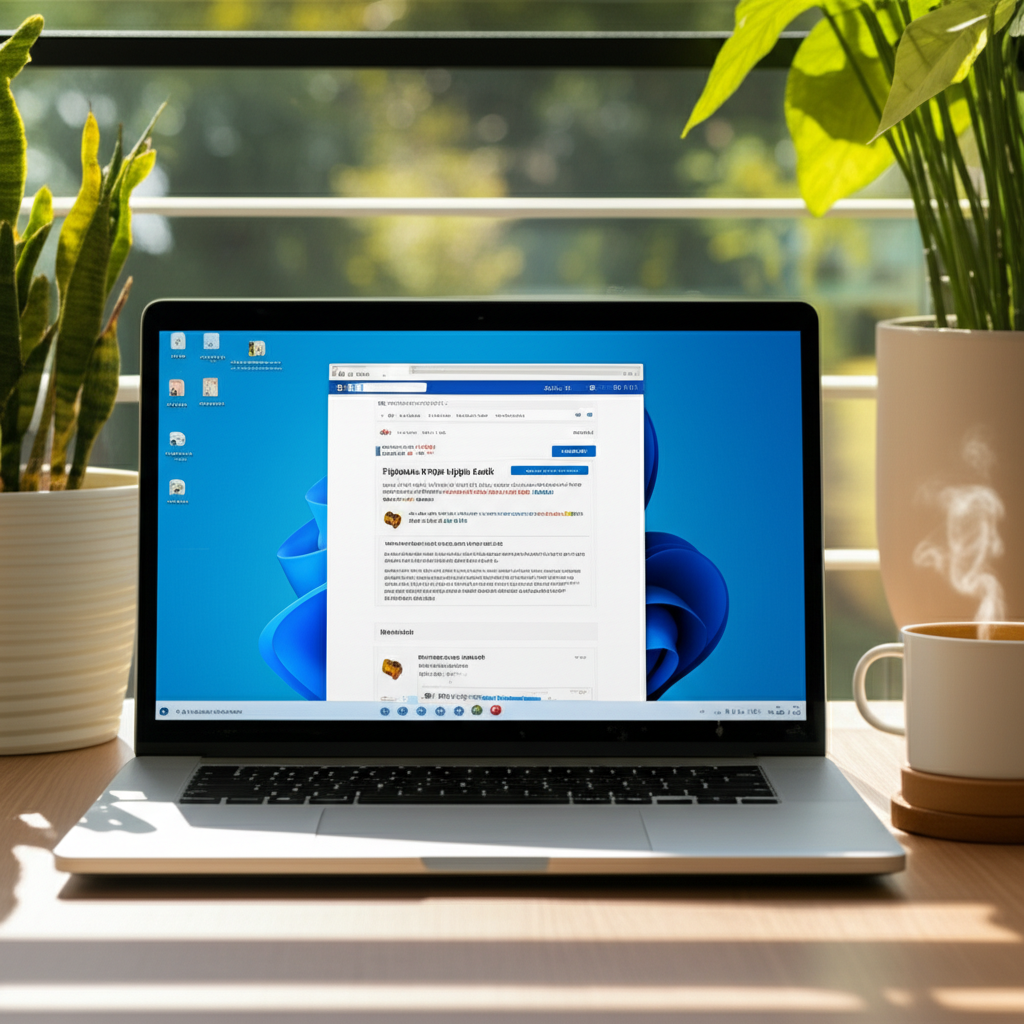
Windows 11へアップグレードする方法は主に3つあります。
それぞれの手順を理解し、ご自身のPC環境やスキルに合った方法を選択することが大切です。
アップグレードに失敗すると、最悪の場合、PCが起動しなくなる可能性もあるため、慎重に進めましょう。
ここでは、Windows Update、インストールアシスタント、メディア作成ツールの3つの方法について、それぞれの特徴と手順の概要を解説します。
ご自身の状況に合わせて最適な方法を見つけることで、スムーズなアップグレードが実現します。
Windows Updateを利用
Windows Updateは、Windows 10からWindows 11へ手軽にアップグレードできる方法です。
システムが自動的に互換性をチェックし、準備が整っていれば、数クリックでアップグレードを開始できます。
しかし、PCのスペックによっては、Windows Update経由でアップグレードできない場合もあります。
Windows Updateを利用する手順は以下の通りです。
- 「設定」アプリを開く
- 「更新とセキュリティ」を選択
- 「Windows Update」を選択
- 「更新プログラムのチェック」をクリック
- 「Windows 11にアップグレードできます」と表示されたら、「ダウンロードしてインストール」をクリック
インストールアシスタントを使用
インストールアシスタントは、Microsoftが提供するツールで、Windows Update経由でアップグレードできない場合や、より詳細な設定を行いたい場合に有効です。
ツールが自動的に互換性を確認し、必要なファイルをダウンロードしてインストールを実行します。
ただし、インストールアシスタントの利用には、Microsoftの公式サイトからツールをダウンロードする必要があります。
インストールアシスタントを使用する手順は以下の通りです。
- Microsoftの公式サイトから「Windows 11インストールアシスタント」をダウンロード
- ダウンロードしたファイルを実行し、表示される指示に従う
- 互換性チェックが完了したら、「同意してインストール」をクリック
- インストールが完了するまでPCを再起動しない
メディア作成ツールを使う
メディア作成ツールは、ISOファイルを作成してWindows 11をインストールする方法です。
DVDやUSBメモリを使って、Windows 11を新規インストールしたり、別のPCにインストールしたりできます。
クリーンインストールを行うことで、既存のファイルや設定に影響されずに、Windows 11を快適に利用できます。
メディア作成ツールを使用する手順は以下の通りです。
- Microsoftの公式サイトから「メディア作成ツール」をダウンロード
- ダウンロードしたファイルを実行し、表示される指示に従う
- 「別のPC用にインストールメディアを作成する」を選択
- インストールメディアの種類(USBフラッシュドライブまたはISOファイル)を選択
- ISOファイルを作成する場合は、保存場所を指定
- 作成したインストールメディアまたはISOファイルを使用して、Windows 11をインストール
Windows 11アップグレード前に確認すべきこと

Windows 11へのアップグレードを検討する際、事前の確認作業は非常に重要です。
確認を怠ると、アップグレード後にPCが正常に動作しないなどの問題が発生する可能性があります。
スムーズな移行を実現するため、アップグレード前にしっかりと確認を行いましょう。
この見出しでは、システム要件、互換性、バックアップという3つの重要な確認ポイントについて解説します。
これらの確認をしっかりと行うことで、Windows 11へのアップグレードを安心して進められるようになるでしょう。
システム要件の確認
Windows 11をインストールするには、PCがMicrosoftの定める最低システム要件を満たしている必要があります。
システム要件とは、PCのCPU、メモリ、ストレージなどのハードウェアに関する必要条件のことです。
例えば、CPUは1GHz以上、メモリは4GB以上などがあります。
要件を満たしていない場合、Windows 11は正常に動作しません。
MicrosoftのPC正常性チェックツールを利用して、PCがシステム要件を満たしているか確認することが重要です。
互換性の確認
PCがWindows 11のシステム要件を満たしていても、すべてのハードウェアやソフトウェアがWindows 11に対応しているとは限りません。
特に古い周辺機器やソフトウェアを使用している場合は、互換性の問題が発生する可能性が高くなります。
例えば、プリンターやスキャナーなどの周辺機器が正常に動作しないことがあります。

このプリンター、Windows 11に対応しているのかな?

周辺機器のメーカーWebサイトで、Windows 11対応のドライバーが提供されているか確認しましょう。
事前に互換性を確認し、必要に応じてドライバーを更新したり、代替品を用意したりすることが重要です。
事前バックアップの重要性
Windows 11へのアップグレードは、データを消失するリスクがゼロではありません。
予期せぬトラブルが発生した場合、大切なデータが失われてしまう可能性があります。
例えば、アップグレード中にPCがフリーズしてしまい、データが破損することがあります。
データの消失を防ぐために、アップグレード前にPCのデータをバックアップすることが不可欠です。
外付けHDDやクラウドストレージを利用して、データを安全な場所に保管しましょう。
Windows 11 今後の使い方

Windows 11は、常に最新の状態に保つことで、より安全かつ快適に利用できます。
セキュリティ対策を怠ると、ウイルス感染や不正アクセスなどのリスクが高まり、個人情報が漏洩する危険性もあります。
また、最新アップデートを適用しないと、新機能や改善された機能を利用できず、Windows 11のポテンシャルを十分に発揮できません。
ここでは、Windows 11を安全かつ快適に使い続けるために重要な3つのポイントを紹介します。
セキュリティ対策、最新アップデートの適用、周辺機器の動作確認をしっかり行い、Windows 11を最大限に活用しましょう。
セキュリティ対策の重要性
セキュリティ対策は、PCを様々な脅威から保護するために不可欠です。
セキュリティとは、コンピューターシステムやネットワーク、データを保護するための対策全般を指します。
例えば、個人のPCを保護するために、ウイルス対策ソフトをインストールしたり、ファイアウォールを設定したりすることがあります。
最新の脅威からPCを保護するためには、定期的なウイルススキャンやセキュリティ更新プログラムの適用が重要です。
セキュリティ対策を怠ると、マルウェア感染や不正アクセスなどのリスクが高まります。

日々のセキュリティ対策が、安全なPC利用に繋がるのです。
最新アップデートの適用
最新アップデートとは、OSやアプリケーションの機能追加やセキュリティ改善のために提供されるプログラムのことです。
Windows Updateを通じて、最新のセキュリティパッチや機能改善が提供されます。
例えば、毎月提供されるWindows Updateを適用することで、OSのセキュリティホールが修正され、最新の脅威からPCを保護できます。
最新アップデートを適用することで、Windows 11の安定性やパフォーマンスが向上し、常に最新の機能を利用できます。
アップデートを怠ると、OSの脆弱性を悪用した攻撃を受けるリスクが高まります。

アップデートって面倒だけど、本当に必要なのかな?

最新アップデートは、PCを安全に保つために非常に重要な作業です。
周辺機器の動作確認
周辺機器とは、PCに接続して使用するキーボード、マウス、プリンター、外部ストレージなどの機器のことです。
これらの機器が正常に動作することで、PCの利便性が向上します。
例えば、新しいプリンターを接続した場合、ドライバーソフトウェアをインストールし、正しく認識されるか確認する必要があります。
周辺機器の動作確認を怠ると、PCとの互換性の問題やドライバーの不具合により、正常に動作しない場合があります。
特にWindows 11にアップグレードした後は、周辺機器が正しく動作するか確認することが重要です。
よくある質問(FAQ)
- Windows 11の無償アップグレードは本当に終了するのですか?
-
Microsoftは公式に終了日を発表していませんが、将来的に無償アップグレードの提供を終了する可能性を示唆しています。
Windows 10のサポート終了日を目安にすると良いでしょう。
- Windows 11へアップグレードする方法はどれが簡単ですか?
-
Windows Updateを利用する方法が手軽でおすすめです。
システムが自動で互換性をチェックし、準備が整っていれば数クリックでアップグレードを開始できます。
- Windows 11にアップグレードする前に、絶対にやっておくべきことは何ですか?
-
データのバックアップは必ず行いましょう。
予期せぬトラブルでデータが消えてしまう可能性があるため、外付けHDDやクラウドストレージを利用して大切なデータを守ってください。
- Windows 11を使う上で、セキュリティ対策として具体的に何をすれば良いですか?
-
ウイルス対策ソフトを導入し、定期的にスキャンを実行しましょう。
また、Windows Updateを通じて提供されるセキュリティ更新プログラムを適用することで、常に最新の脅威からPCを保護できます。
- Windows 11にアップグレードしたら、今まで使っていた周辺機器が動かなくなりました。どうすれば良いですか?
-
周辺機器のメーカーWebサイトで、Windows 11に対応した最新のドライバーが提供されているか確認しましょう。
ドライバーを更新することで、正常に動作するようになる可能性があります。
- Windows 11を使い続ける上で、一番大切なことは何ですか?
-
セキュリティ対策を徹底し、常に最新の状態に保つことです。
最新アップデートを適用することで、セキュリティリスクを低減し、新機能や改善された機能を利用できます。
まとめ
Windows 11への無償アップグレードを検討しているなら、無償期間が終了する前にアップグレードすることが最も経済的です。
この記事では、以下の重要なポイントを解説しました。
- 無償期間終了日の予測
- アップグレード方法
- アップグレード前の確認
今後の情報に注意しながら、早めの対応を検討し、Windows 11への移行をスムーズに進めましょう。
